编写 py 文件 🥊
回忆上次内容
- 回忆上次内容
vioeasy.py- 用
vi编辑 oeasy.py
- 编辑好了之后
- i 进 插入模式 录入
- esc 退回 正常模式
- :w 进入 底行命令模式 保存
- 将文件 保存在了 本地的硬盘上

- 把程序 写到文件里
- 有什么好处吗?🤔
存储程序
- 将程序 在文件里 写好
- 以后 就可以直接读取了
- 不用 重新再编写
- 直接 可以运行
- 这样 程序就 存住了
- 也可以 在此基础上
复制或修改文件- 就像 图纸

- 板子 画成 图纸
- 存住 元件之间的连接方式
- 程序 还能存
哪儿呢?
固化
- 将程序 烧录在
- 存储器(ROM) 里
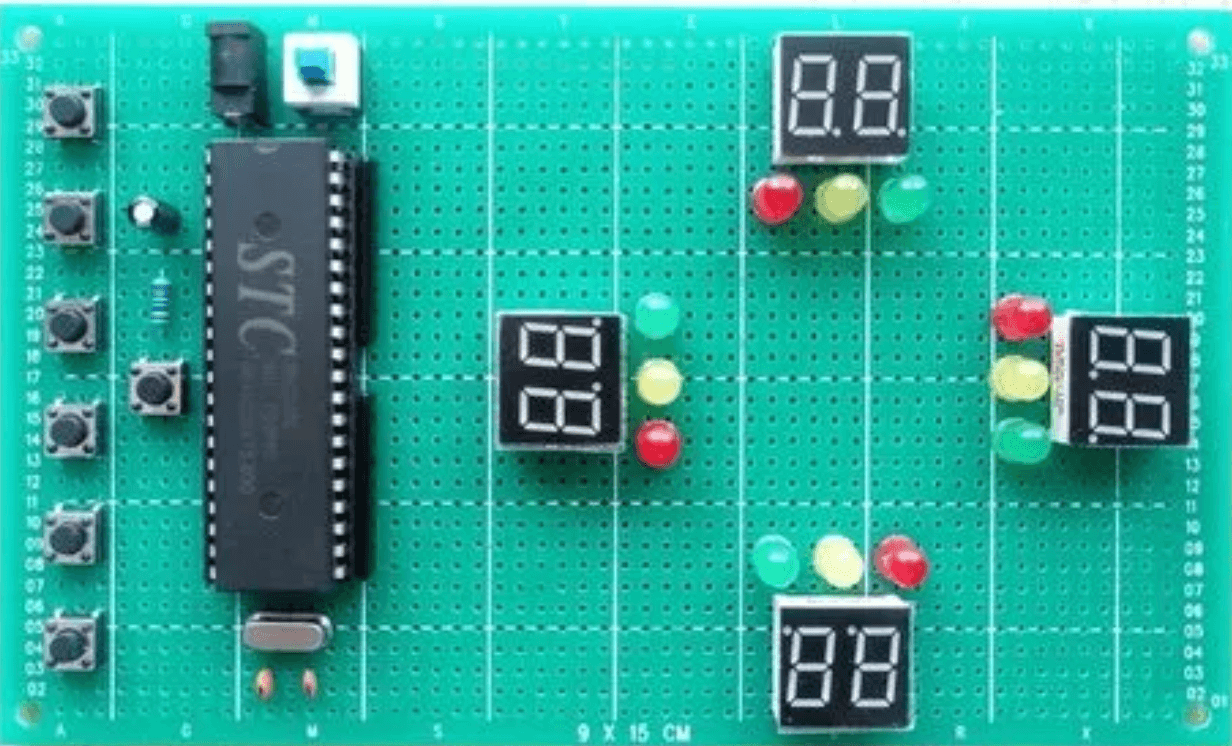
- 每次重启
- 都 自动从头 加载执行
- 就像 从硬盘启动系统 一样
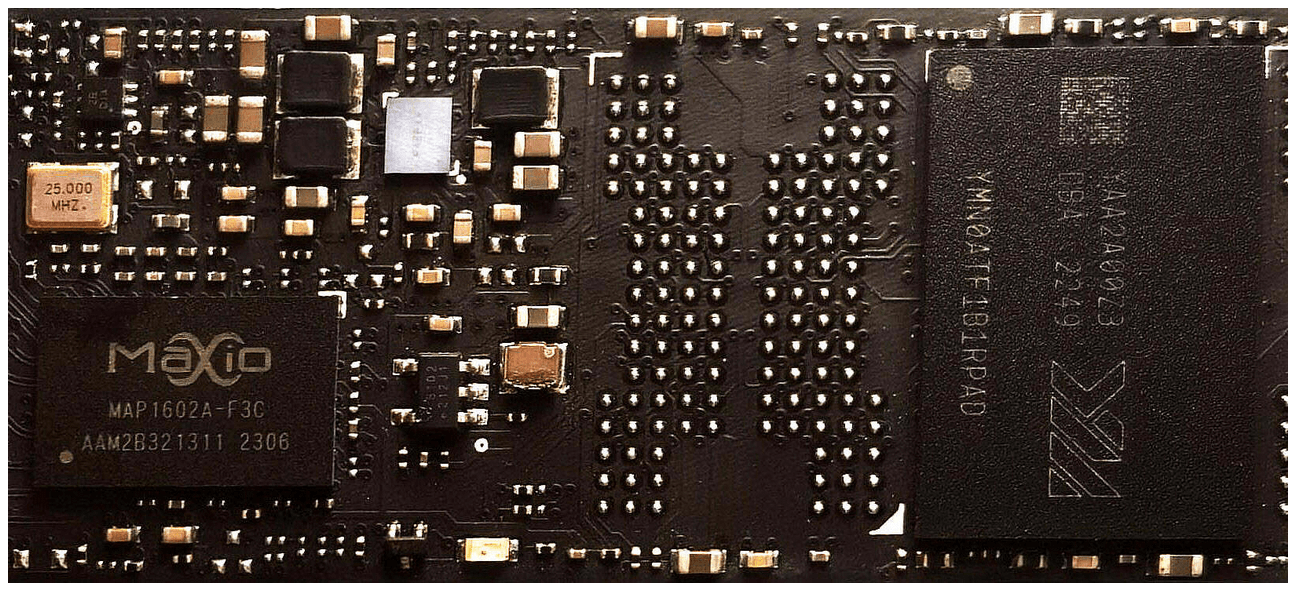
- 甚至 我们人体自身 也是
- 固化好的 程序
DNA
- 这 程序
- 固化在 DNA的排列顺序 里
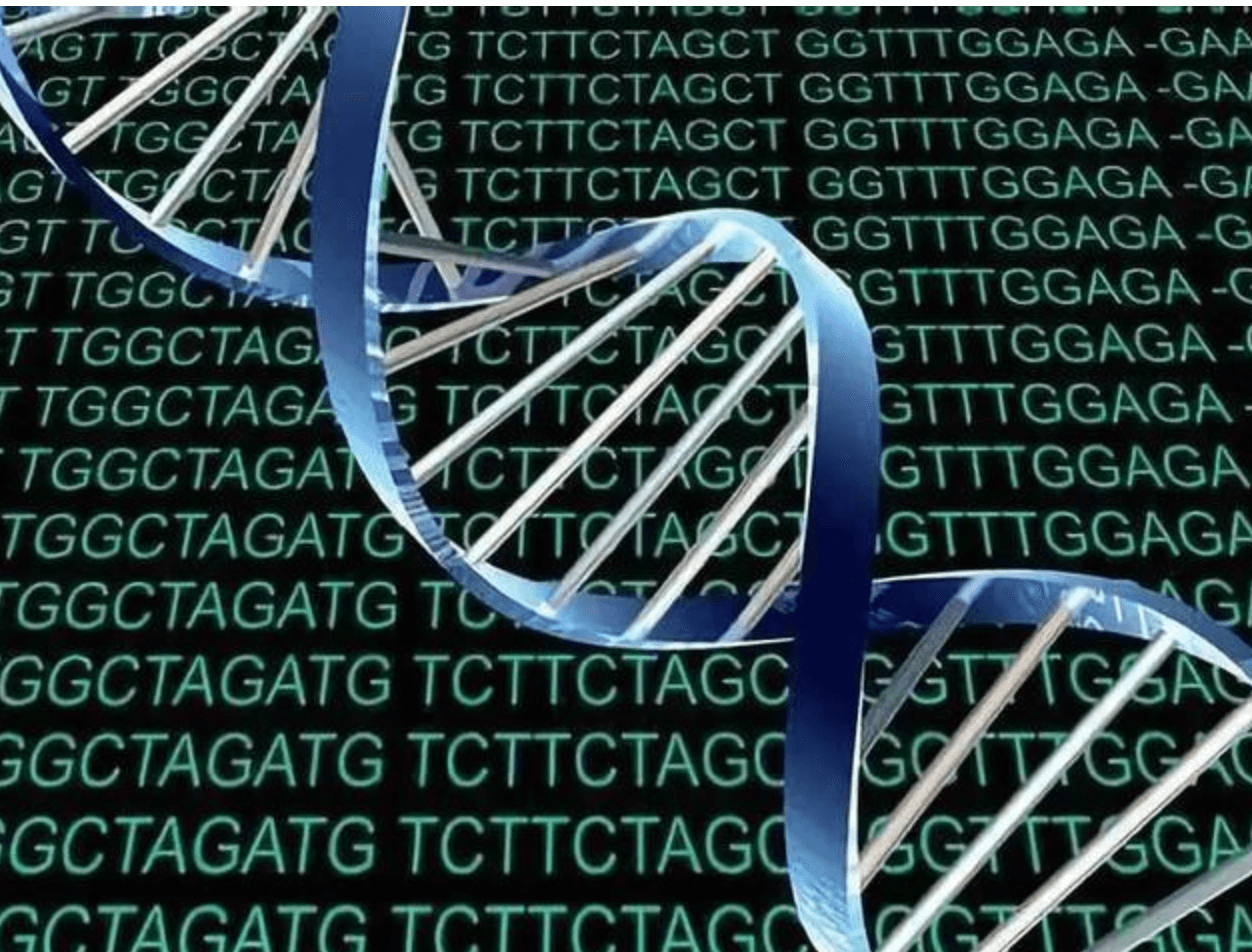
- 通过
遗传和变异- 产生 新的个体 和 世界交互

- 生物的
遗传和变异- 就像程序的
复制和修改一样 - 在
变与不变之间平衡
- 就像程序的
- 这种平衡
- 无处不在
大脑
- 在 大脑 神经网络连接里
- 某些 特定意义的 神经元之间的连接
- 被
反复强调
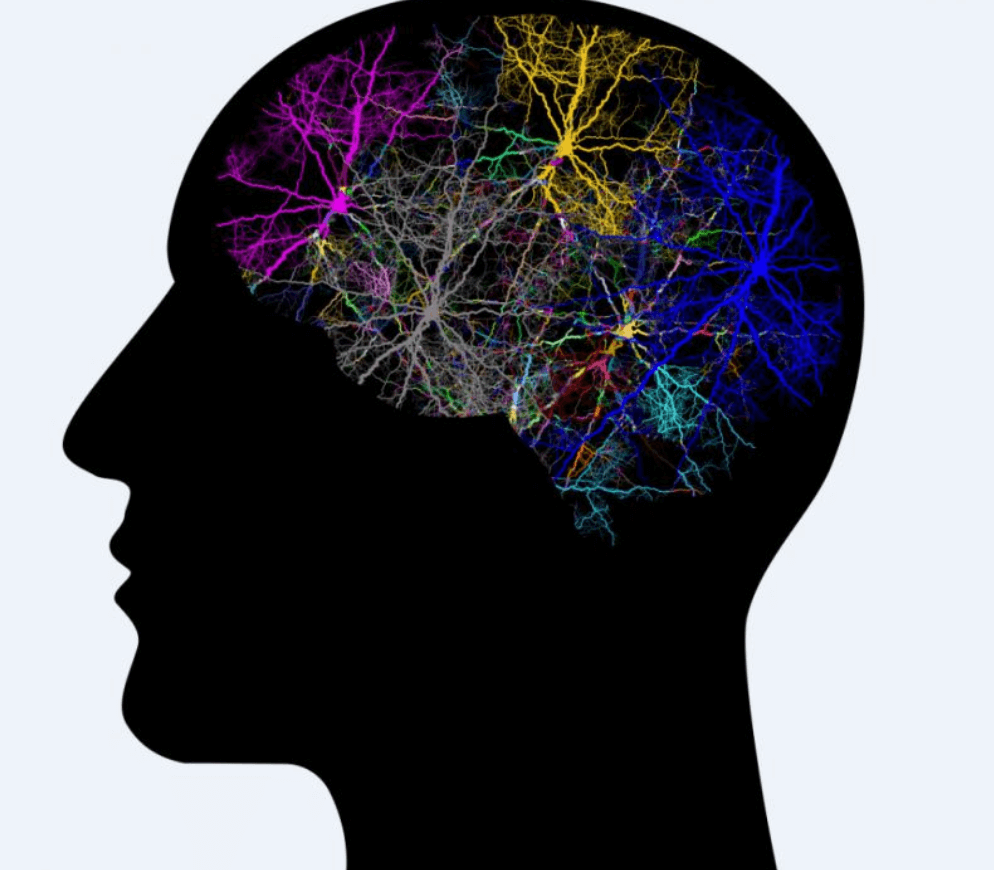
固化成 思维定势
文化
- 通过 人与人之间的交互
- 形成
文化 - 代代相传
- 形成
梗
- 形成
- 而 文化也在随着时间
- 不断变化

- 话说回来
- python文件
- 具体 存在哪儿了 呢?
硬盘
- python文件 放在
- 右侧虚拟机的硬盘 里
- 这个oeasy.py
- 总共 存储了
- 15字节(15-bytes)
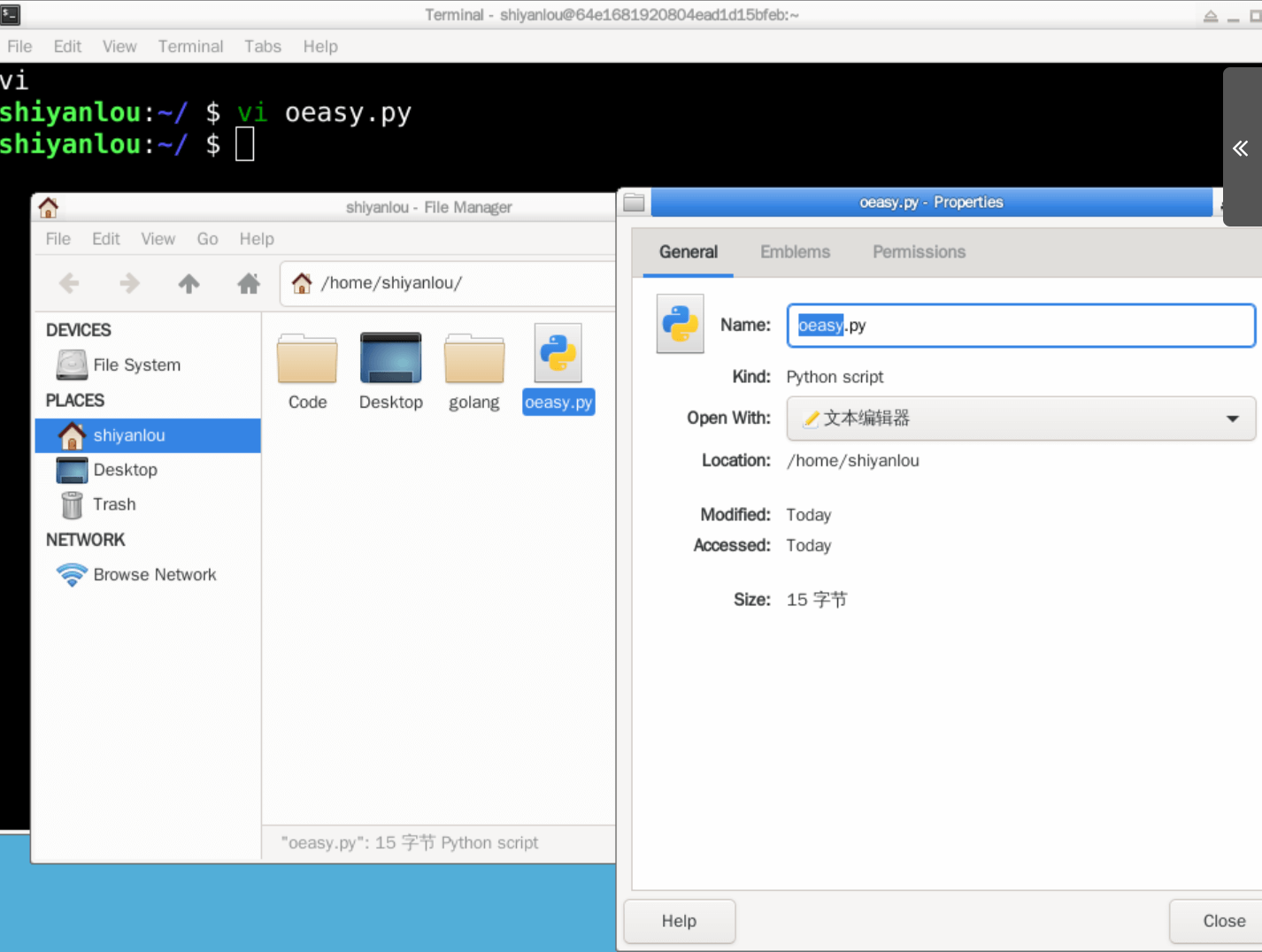
- oeasy.py 怎么
运行呢?- 先要 退出
vim应用 - 回到
shell系统环境
- 先要 退出
- 怎么
- 退出
vim - 回到
shell呢?
- 退出
退出vi
- 按下 :
- 再次进入
底行命令模式
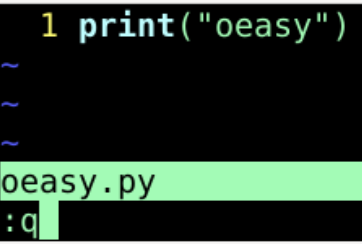
- 输入
quitquit- 退出
退出vi
- 回车之后
- 退出
vi - 回到
shell
- 退出
shell是- 外面 整体的 系统环境

- vi 和 python 都是 shell中的具体应用
- vi 是
- 文本编辑器
- python3 是
- 游乐场
- py程序解释器
- vi 是
地图
- 下面的 是 三者切换的地图
- 这张图 也可以
拍摄下来 - 反复查
- 这张图 也可以
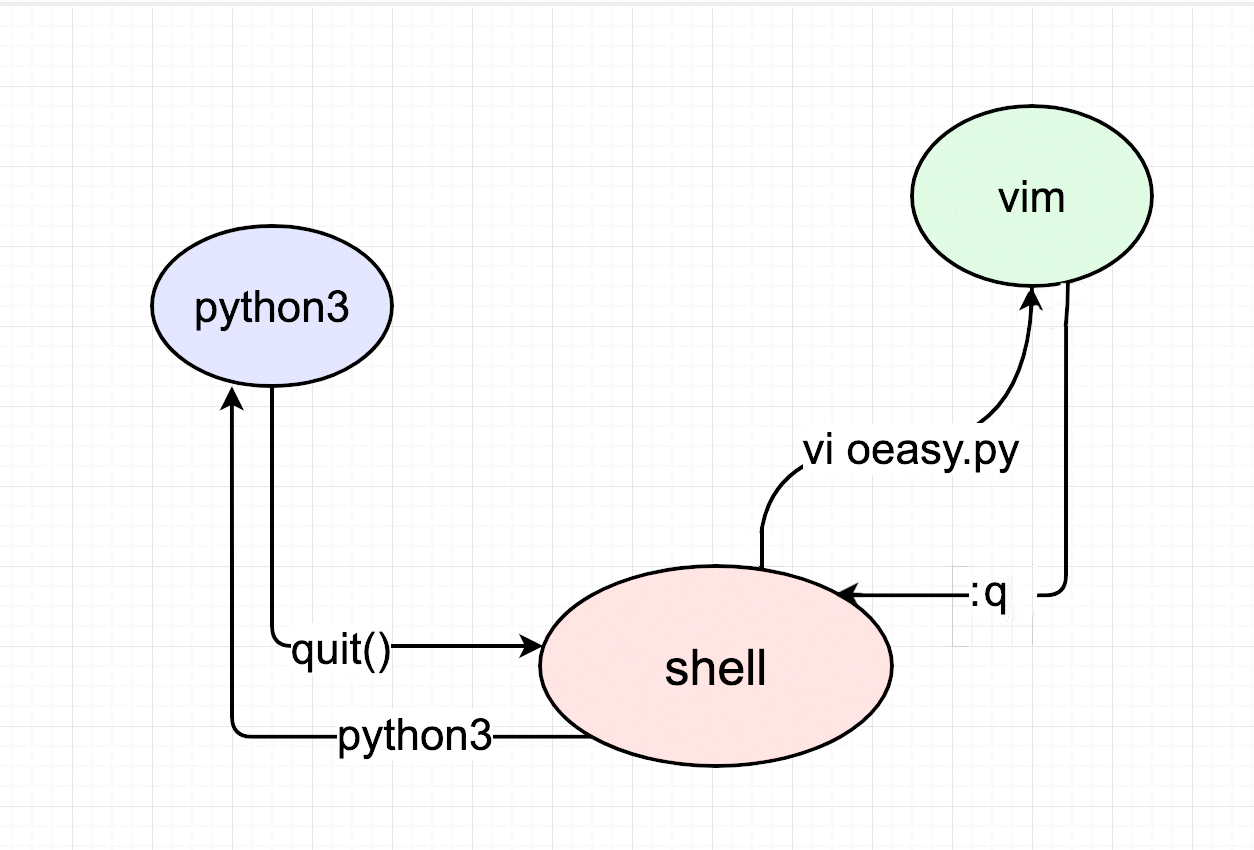
- oeasy.py 编写好了 之后
- 可以在终端里
查看吗?🤔
- 可以在终端里
查看 oeasy.py 文件大小
- 在shell中输入 ls -lh oeasy.py
- ls 是命令
- 代表着 list
- -lh
- 是 ls 命令的选项
- l 是
- 列表细则
- h 是
- human readable
- 人类可读
- oeasy.py
- 是ls 命令的参数
- ls 是命令

- 可以看到
- 当前 文件大小为 15
- 代表 15个字节
- 15-byte
查看文件内容
-
在shell中输入
cat oeasy.py- 可以查看 oeasy.py的内容
-
cat oeasy.pycat对应着concatenate- 本意是 拼接
-
这里用于 输出文件内容
- 发着绿光 可以执行
oeasy.py是cat执行的参数- 意思是 用
cat - 来查看
oeasy.py内容
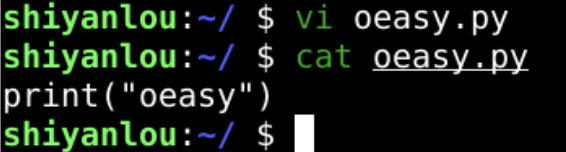
oeasy.py里面- 虽然 只有一句
- 但 也是一个程序
- 这 程序写好了
- 可以
运行吗?
- 可以
运行 py 文件
python3- 既是我们的 IDLE(
游乐场) - 也是
py文件的解释器
- 既是我们的 IDLE(
oeasy.py是python3解释器执行的参数- 意思是 用
python3来 - 解释执行
oeasy.py
- 输入
python3 oeasy.py- 运行
python3程序
- 运行

- 运行成功!
庆祝
- ✿✿✿ヽ(°▽°)ノ✿✿✿
- 真的 成功了!!!
- 可以截图
- 记录下这伟大的 一天!!!
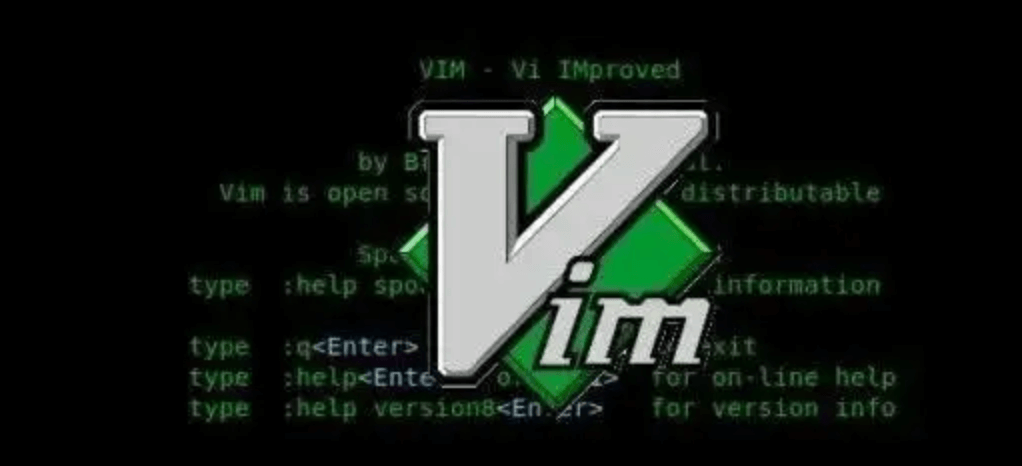
- 恭喜 你第一个程序 用的就是
linux系统vim编辑器python程序
- 集齐3大神器!!!
IDE 选择
- 为什么 不用图形用户界面(GUI)的方式
- 学习编程 呢?
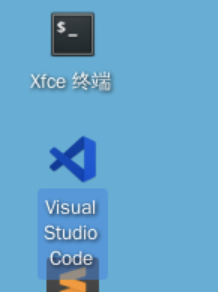
- 桌面 不是有 vscode 吗?
- vscode 不是自称
- 宇宙第一ide 吗?
GUI
- GUI的编程环境
- 本质上也是 在shell中 执行命令
- 最终 把输出结果 显示在指定位置
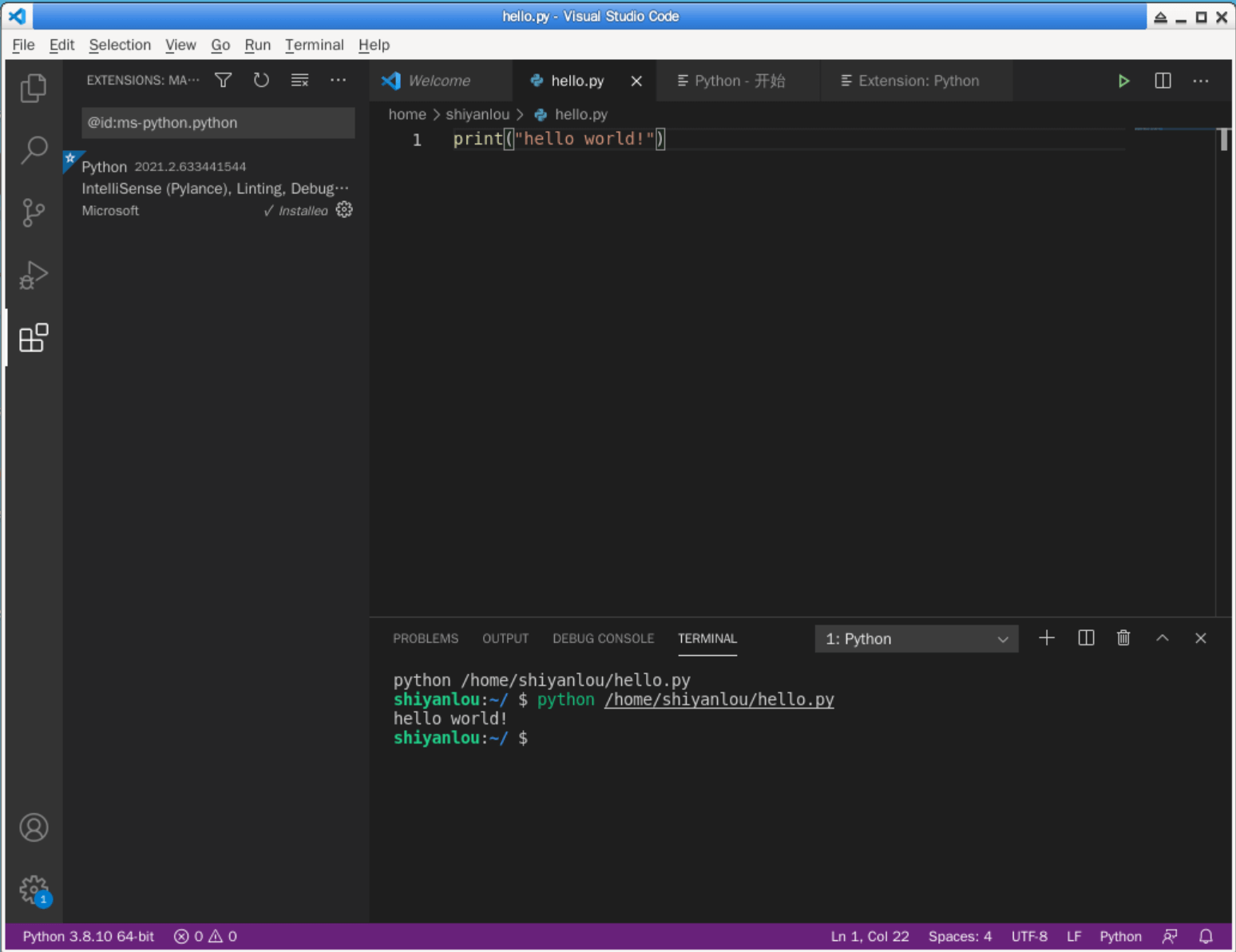
- GUI的本质
- 是 用 图形用户界面
- 将 输入和输出
- 再 封装了 一层
- 需要额外的开销
- 而且离原始状态
- 远了一层
养猪场
- 习惯 GUI环境的 全自动
- 忽略了 手动 探索过程
- 过于安逸
- 使人堕落
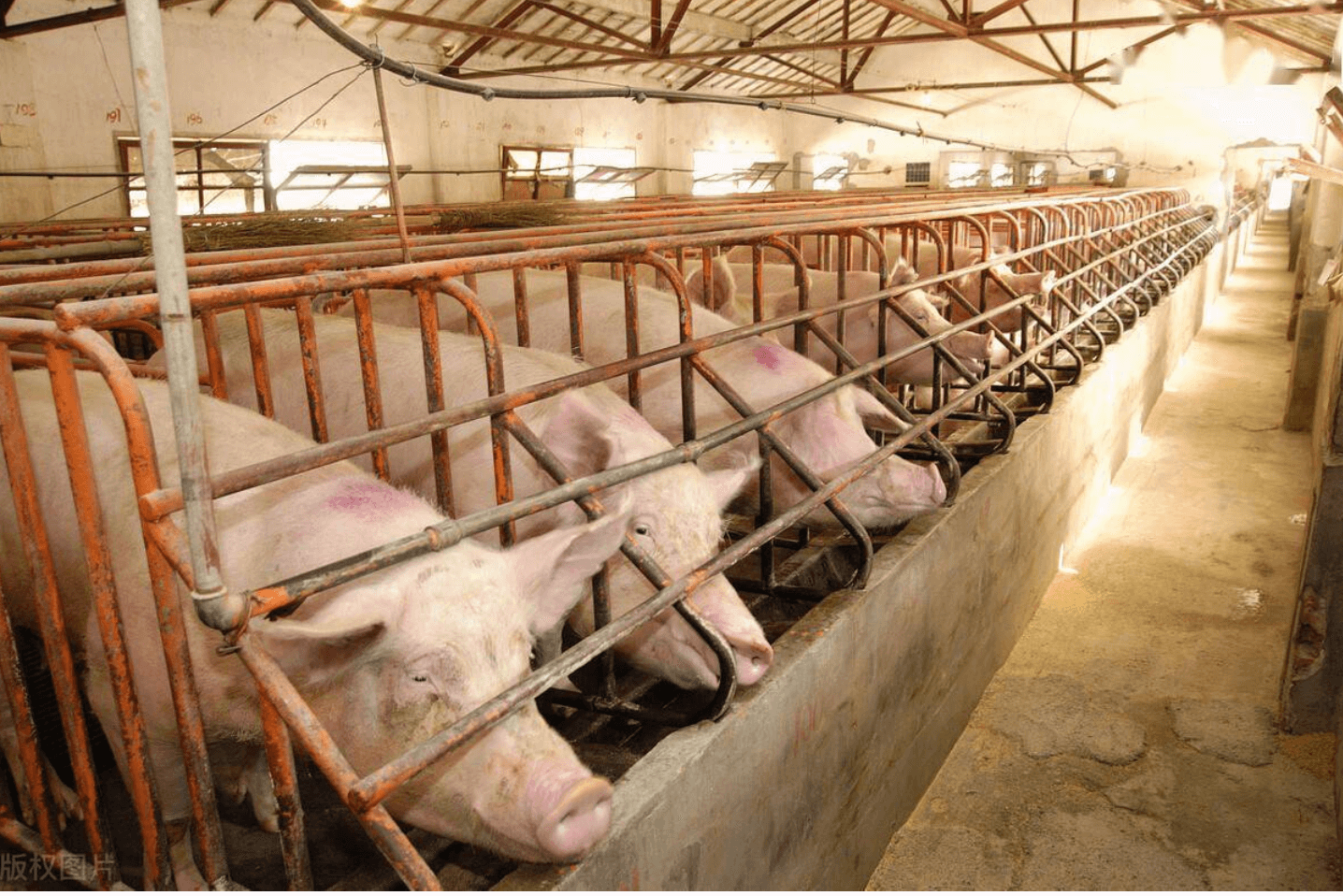
- 接触 原生态
- 接受 底层全部的 报错信息
- 感受 粗粝
DIY
- 亲手搭建!!!

- 暂时 远离 智能提示
- 不断
撞板 - 不断
调整 - 才能 磨砺自己
- 不断
- 在 自己的大脑 中
- 搭建 结实的底层基础
- 才能真正 问出 到位的问题
网安
- 需要 有能力
- 主动驾驭
- 人工智能
- 而 不只是
- 被动接收
- 人工智能的 推荐

- 隔壁 网安和运维的高手
- 也都是 用命令行工具的
优秀的 起点
- 若干年后
- 已成 行内编程专家 的 你

- 再回首
回首
- 回首翻看
- 自己当年发的状态
🤪
- 第一个程序 就是
- 在
linux上 - 用
vim - 编写的
python!
- 在
- 起手就是
- 三神器
编程的快乐
- 只要你 正确地 编写了程序
- 扎扎实实
存住代码 百分之百可以得到 正确结果- 这就是 千真万确的编程
- 扎扎实实

- 获得
- 真实可靠的 快乐
总结
- 总结本次内容
vi oeasy.py- 用 vi
编辑oeasy.py
- 用 vi
cat oeasy.py- 用 cat
查看oeasy.py
- 用 cat
python3 oeasy.py- 用 python3
运行oeasy.py
- 用 python3
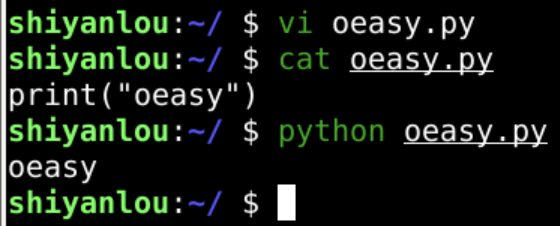
-
空格之前的 是
命令- 发出绿光
- 可以执行
-
空格之后的 是
- 命令的
参数 - 命令执行的
目标对象
- 命令的
-
如果 程序写
错了- 该 如何
修改呢?🤔
- 该 如何
-
我们下次再说!👋
-
蓝桥->https://www.lanqiao.cn/courses/3584
-
github->https://github.com/overmind1980/oeasy-python-tutorial
-
gitee->https://gitee.com/overmind1980/oeasypython




















 3312
3312











 被折叠的 条评论
为什么被折叠?
被折叠的 条评论
为什么被折叠?








